Outlook: Povoliť/Deaktivovať doplnky

Tutoriál, ktorý vás prevedie, ako zapnúť alebo vypnúť doplnky (plug-ins) v Microsoft Outlooku.
Vďaka hackingu, spywaru, malvéru a ďalším veciam nemôžete byť nikdy príliš v bezpečí, aby ste sa uistili, že vaše správy zostanú v správnych rukách. Tu je postup, ako chrániť e-maily heslom v programe Outlook alebo Outlook.com.
Ochrana vecí heslom je v dnešnej dobe nevyhnutnosťou. Vďaka hackingu, spywaru, malvéru a ďalším veciam nemôžete byť nikdy príliš v bezpečí, aby ste sa uistili, že vaše správy zostanú v správnych rukách. Preto v tejto príručke vysvetlíme, ako môžete chrániť e-maily v Outlooku alebo Outlook.com heslom a ako zachovať súkromie vašich konverzácií.
Predtým, ako sa pustíte do niečoho, by som rád uviedol, čo pre vás vlastne robí ochrana vašich e-mailov v programe Outlook heslom. Pri ochrane e-mailov heslom sa obsah e-mailu zašifruje a zmení sa z čitateľného textu na šifrovaný. Správne si správu môžu prečítať iba tí, ktorí majú súkromný kľúč, ktorý sa zhoduje s verejným kľúčom, ktorý bol použitý na zašifrovanie správy.
Aplikácia Outlook v systéme MacOS a Windows 10 používa šifrovanie S/MIME a šifrovanie správ Office 365. S/MIME je najbežnejším typom šifrovania a je najviac akceptovaný ostatnými e-mailovými klientmi. Toto je tiež najkomplikovanejší typ šifrovania a na jeho používanie si budete musieť zakúpiť alebo mať v počítači od správcu IT nakonfigurovaný certifikát S/MIME.
Za zmienku tiež stojí, že webová aplikácia Outlook.com používa na šifrovanie spojenia s poskytovateľom e-mailu príjemcu oportunistické zabezpečenie Transport Layer Security (TLS). S TLS nemusí správa zostať zašifrovaná, keď sa správa dostane k poskytovateľovi e-mailu príjemcu. Ak hľadáte najbezpečnejšiu ochranu heslom, aplikácia Outlook je správna cesta. Ak však hľadáte to najjednoduchšie, možno budete chcieť použiť webovú aplikáciu Outlook.
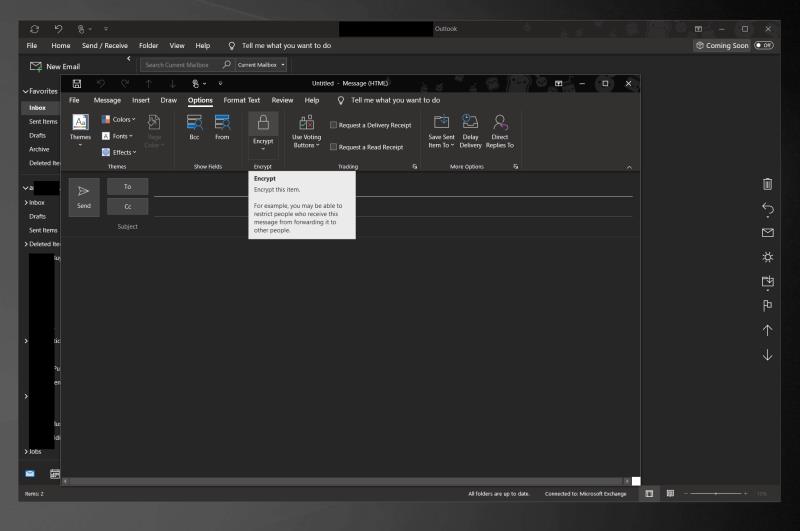
Ak chcete začať s ochranou vašich e-mailov heslom v aplikácii Outlook, musíte sa uistiť, že je správne nakonfigurovaná na ochranu heslom. Budete tiež musieť mať vo svojom systéme nainštalovaný certifikát S/MIME. Ak spĺňate tieto požiadavky, môžete pokračovať.
Začnite otvorením programu Outlook 2016 alebo Outlook 2019 a kliknutím na pás s nástrojmi Súbor. Keď tam budete, vyberte položku Možnosti a potom Nastavenia centra dôveryhodnosti. Na tejto stránke budete chcieť kliknúť na položku Zabezpečenie e-mailu. Potom by ste mali vidieť sekciu Šifrovaný e-mail. Nezabudnite vybrať Nastavenia. Odtiaľ v časti Certifikáty a algoritmy vyberte a vyberte S/MIME a potom kliknite na tlačidlo OK.
Po aktivácii tejto funkcie môžete zašifrovať svoj e-mail. Jednoducho napíšte správu a odošlite správu ako obvykle a potom kliknite na kartu Možnosti. Odtiaľ vyberte Šifrovať a potom Šifrovať pomocou S/MIME.
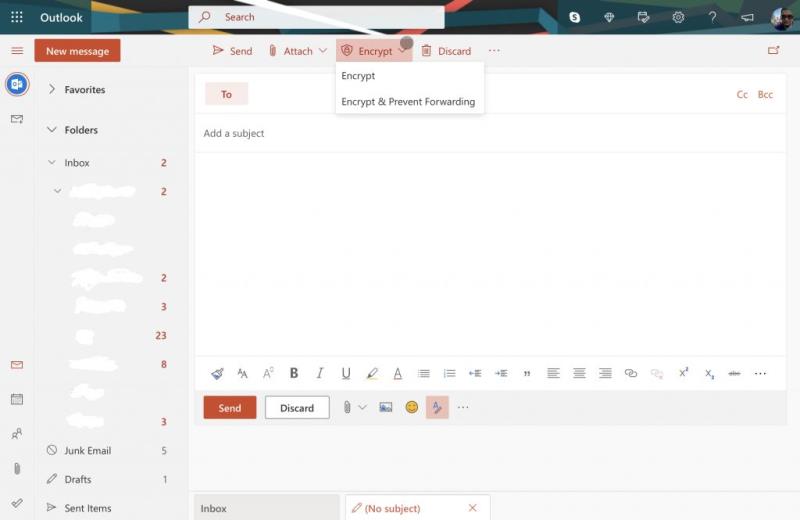
Teraz k jednoduchšej časti. Ochrana e-mailov na Outlook.com je pomerne jednoduchá úloha. Na rozdiel od používania aplikácie Outlook webová aplikácia veci zjednodušuje a nepotrebujete nainštalované žiadne špeciálne certifikáty.
Ak chcete zašifrovať správy na Outlook.com, všetko, čo musíte urobiť, je jednoducho napísať správu ako zvyčajne a kliknúť na tlačidlo šifrovania nad panelom Komu: v hornej časti používateľského rozhrania. Po dokončení môžete odoslať správu ako zvyčajne. Len si uvedomte, že Outlook.com používa oportunistické zabezpečenie Transport Layer Security (TLS) na šifrovanie spojenia s poskytovateľom e-mailu príjemcu. Ako sme už opísali vyššie, toto je o niečo menej bezpečné ako TLS, správa nemusí zostať zašifrovaná, keď sa správa dostane na e-mail príjemcu.
Ochrana vašich e-mailov je len jedným zo spôsobov, ako zostať v bezpečí online. S Microsoft 365 a Windowsom 10 môžete zostať chránení mnohými rôznymi spôsobmi. Môžete uzamknúť svoje súbory a priečinky v systéme Windows 10 heslom, používať Bitlocker, chrániť dokumenty Office 365 a ďalšie. Hovorili sme o tom tu, tak si to pokojne pozrite. A ponechajte ho uzamknutý v Blog.WebTech360 pre všetky vaše novinky a informácie o Microsoft 365.
Tutoriál, ktorý vás prevedie, ako zapnúť alebo vypnúť doplnky (plug-ins) v Microsoft Outlooku.
Ukážeme vám trik, ktorý môžete použiť na jednoduché exportovanie všetkých vašich kontaktov Microsoft Outlook 365 do súborov vCard.
Microsoft Support požiadal o zdieľanie protokolu chýb z aplikácie Outlook, ale neviete ako? Nájdite tu kroky na aktiváciu globálneho protokolovania a pokročilého protokolovania pre Outlook.
Príspevok, v ktorom vám ukážeme, ako môžete zistiť, kto prijal pozvánku na stretnutie v Microsoft Outlook 365, 2016, 2013 a 2010.
Zistite, prečo sa zobrazuje chybový kód 0x80040305 a ako ho opraviť, aby ste mohli opäť posielať e-maily z Outlooku.
Ako zrušiť stretnutie v Microsoft Outlook 365 bez odoslania zrušenia všetkým účastníkom.
Riešte problém Nemôžem vytvoriť súbor, ktorý sa vyskytuje v Microsoft Outlook pri pokuse o otvorenie prílohy.
Udržovať viacero e-mailových schránok môže byť obtiažne, najmä ak máte dôležité e-maily v oboch. Mnoho ľudí čelí tomuto problému, ak si otvorili účty Microsoft Outlook a Gmail v minulosti. Tento článok vám ukáže, ako synchronizovať Gmail s Microsoft Outlookom.
To Do je jedným z najnovších prírastkov do radu nástrojov produktivity od spoločnosti Microsoft. Nedávno získal komplexné obnovenie používateľského rozhrania po množstve nových funkcií,
Kontakty môžete pridávať priamo z e-mailu, od začiatku, zo súboru, excelu a oveľa viac. V tejto príručke dobre vysvetlite, ako to môžete urobiť.
V tejto príručke dobre ukážte, ako môžete používať OneNote 2016 s Outlookom na zvýšenie produktivity.
Prepojená doručená pošta vám umožňuje zobraziť e-maily z viacerých účtov v rámci jedného priečinka. Táto funkcia je už od nepamäti vstavanou súčasťou aplikácie Windows 10 Mail
Tu je návod, ako môžete bezpečne pracovať z domu
Už sme predtým vysvetlili, ako môžete pridať kontakty do programu Outlook v systéme Windows 10, ale čo ak ich chcete spravovať? Môžete mať skupinu ľudí a
Microsoft v poslednej dobe venuje oveľa väčšiu pozornosť svojej aplikácii Sticky Notes pre Windows 10. Nedávne vydanie aplikácií 3.0 bolo označené synchronizáciou medzi zariadeniami
Prišla vaša spoločnosť práve so službou Microsoft 365? Tu je pohľad na niektoré nastavenia, ktoré by ste mali nakonfigurovať, aby ste si online prostredie Microsoft 365 prispôsobili podľa seba.
Keďže spoločnosť Microsoft investuje viac zdrojov do svojich aplikácií na správu úloh, nikdy nebol lepší čas na používanie úloh programu Outlook. V kombinácii s Microsoft To-Do,
Takto môžete spravovať svoje schôdze v programe Outlook
Zoom umožnil organizáciám a vzdelávacím inštitúciám spolupracovať pri práci, nahrávať relácie, zdieľať medzi sebou obrazovky a komunikovať s klientmi a spolupracovníkmi. Obsluha…
Predvolené rozloženie pre Outlook na webe pozostáva z rozsiahleho zoznamu správ spolu s neustále zapnutým panelom na čítanie. Ukážky správ, miniatúry obrázkov a
DAYZ je hra plná šialených, nakazených ľudí v postsovietskej krajine Černarus. Zistite, ako sa zbaviť choroby v DAYZ a udržte si zdravie.
Naučte sa, ako synchronizovať nastavenia v systéme Windows 10. S touto príručkou prenesiete vaše nastavenia na všetkých zariadeniach so systémom Windows.
Ak vás obťažujú štuchnutia e-mailov, na ktoré nechcete odpovedať alebo ich vidieť, môžete ich nechať zmiznúť. Prečítajte si toto a zistite, ako zakázať funkciu štuchnutia v Gmaile.
Nvidia Shield Remote nefunguje správne? Tu máme pre vás tie najlepšie opravy, ktoré môžete vyskúšať; môžete tiež hľadať spôsoby, ako zmeniť svoj smartfón na televízor.
Bluetooth vám umožňuje pripojiť zariadenia a príslušenstvo so systémom Windows 10 k počítaču bez potreby káblov. Spôsob, ako vyriešiť problémy s Bluetooth.
Máte po inovácii na Windows 11 nejaké problémy? Hľadáte spôsoby, ako opraviť Windows 11? V tomto príspevku sme uviedli 6 rôznych metód, ktoré môžete použiť na opravu systému Windows 11 na optimalizáciu výkonu vášho zariadenia.
Ako opraviť: chybové hlásenie „Táto aplikácia sa nedá spustiť na vašom počítači“ v systéme Windows 10? Tu je 6 jednoduchých riešení.
Tento článok vám ukáže, ako maximalizovať svoje výhody z Microsoft Rewards na Windows, Xbox, Mobile a iných platforiem.
Zistite, ako môžete jednoducho hromadne prestať sledovať účty na Instagrame pomocou najlepších aplikácií, ako aj tipy na správne používanie.
Ako opraviť Nintendo Switch, ktoré sa nezapne? Tu sú 4 jednoduché riešenia, aby ste sa zbavili tohto problému.























